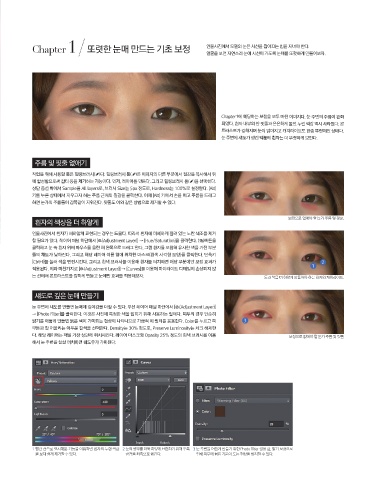Page 79 - 월간사진 2018년 9월호 Monthly Photography Sep 2018
P. 79
(140-143)포토샵클래스_ok_월간사진 2018-08-22 오후 2:48 페이지 141
Chapter 1 또렷한 눈매 만드는 기초 보정 인물사진에서 모델의 눈은 시선을 잡아끄는 힘을 지녀야 한다.
얼굴을 보면 자연스레 눈에 시선이 가도록 눈매를 또렷하게 만들어보자.
Chapter1에 해당하는 보정을 모두 마친 이미지다. 눈 주변의 주름이 완화
되었다. 흰자 내부의 잔 핏줄과 은은하게 돌던 누런 색감 역시 사라졌다. 콘
트라스트가 강해지며 눈이 밝아지고 캐치라이트도 한층 뚜렷해진 상태다.
눈 주변에 섀도가 생긴 덕분에 흰자는 더 뚜렷하게 보인다.
주름 및 핏줄 없애기
작업을 위해 사용할 툴은 힐링브러시( )다. 힐링브러시 툴( )은 이미지의 다른 부분에서 질감을 복사해서 위
에 합성함으로써 잡티 등을 제거하는 기능이다. 먼저, 레이어를 만든다. 그리고 힐링브러시 툴( )을 선택한다.
상단 옵션 바에서 Sample을 All layers로, 브러시 Size는 5px 정도로, Hardness는 100%로 설정한다. [Alt]
키를 누른 상태에서 지우고자 하는 주름 근처의 질감을 클릭한다. 이제 [Alt] 키에서 손을 떼고 주름을 드래그
하면 눈가의 주름들이 감쪽같이 지워진다. 핏줄도 이와 같은 방법으로 제거할 수 있다.
보정으로 없애야 할 눈가 주름 및 핏줄.
흰자의 색상을 더 하얗게
인물사진에서 흰자가 새하얗게 표현되는 경우는 드물다. 따라서 흰자에 미세하게 깔려 있는 노란 색조를 제거
할 필요가 있다. 레이어 패널 하단에서 [ (Adjustment Layer)] → [Hue/Saturation]을 클릭한다. ( )버튼을
클릭하고 눈 속 흰자 위에 마우스를 올린 채 왼쪽으로 드래그 한다. 그럼 흰자를 포함해 유사한 색을 가진 부분
들의 채도가 낮아진다. 그리고 해당 레이어 이름 옆에 위치한 마스크(흰색 사각형 모양)를 클릭한다. 단축키
[Ctrl+I]를 눌러 색을 반전시킨다. 그리고 흰색 브러시를 이용해 흰자를 터치하면 해당 부분에만 보정 효과가 2
1
적용된다. 이와 마찬가지로 [ (Adjustment Layer)] → [Curves]를 이용해 하이라이트 디테일이 손상되지 않
는 선에서 콘트라스트를 강하게 만들고 눈에만 효과를 적용해보자. 톤과 색을 더 하얗게 만들어야 하는 흰자와 캐치라이트.
섀도로 깊은 눈매 만들기
눈 주변에 섀도를 만들면 눈매에 깊이감을 더할 수 있다. 우선 레이어 패널 하단에서 [ (Adjustment Layer)]
→ [Photo Filter]를 클릭한다. 이것은 사진에 특정한 색을 입히기 위해 사용하는 필터다. 피부의 경우 단순히
밝기를 어둡게 만들면 붉은 색이 가미되는 현상이 나타나므로 가급적 이 필터를 응용한다. Color를 누르고 피 3
부톤과 잘 어울리는 어두운 갈색을 선택한다. Density는 30% 정도로, Preserve Luminosity는 체크 해제한
다. 해당 레이어는 패널 가장 상단에 위치시킨다. 레이어 마스크와 Opacity 25% 정도의 흰색 브러시를 이용 보정으로 없애야 할 눈가 주름 및 핏줄
해서 눈 주변을 살살 터치하면 쉐도우가 가미된다.
1 빨간 선으로 표시해둔 기능을 이용하면 흰자의 누런 색감 2 눈의 명부를 더욱 하얗게 표현하기 위해 우측 3 눈 주변을 어둡게 만들기 위한 Photo Filter 설정 값. 밝기 보정으로
을 보다 쉽게 제거할 수 있다. 끝점을 좌측으로 옮긴다. 인해 피부에 붉은 기운이 도는 현상을 방지할 수 있다.